Caliburn.Micro 杰的入门教程2 ,了解Data Binding 和 Events(翻译)
Caliburn.Micro 杰的入门教程1(翻译)
Caliburn.Micro 杰的入门教程2 ,了解Data Binding 和 Events(翻译)
Caliburn.Micro 杰的入门教程3,事件和参数
Caliburn.Micro 杰的入门教程4,事件聚合器
Caliburn.Micro 杰的入门教程5,窗口管理器
Caliburn.Micro 杰的入门教程6, Screens 和 Conductors 简介
Caliburn Micro Part 2: Data Binding and Events
原文地址:
http://www.mindscapehq.com/blog/index.php/2012/1/16/caliburn-micro-part-2-data-binding-and-events/
接下来的这篇文章我们将看看Caliburn Micro协助我们绑定数据和事件。 我们将要构建的应用程序概述了在前面的博客添加的一些简单的用户交互和数据显示。
1. Data binding
我们先将应用程序显示的数据存储在Model中。 AppViewModel类的创建类似于上一篇博文。添加一个名为Count的属性。 我们给一个默认值为50。 你可能还记得上次我们AppViewModel类继承了Caliburn Micro提供的PropertyChangedBase粗加工的属性更改通知。 而不是实现INotifyPropertyChanged接口,您可以在属性的setter中简单地调用NotifyOfPropertyChange方法:
public class AppViewModel : PropertyChangedBase { private int _count = 50; public int Count { get { return _count; } set { _count = value; NotifyOfPropertyChange(() => Count); } } }
接下来,我们修改视图来显示这个属性值。 在AppView.xaml中,添加一个TextBlock,如下:
<Grid MinWidth="300" MinHeight="300" Background="LightBlue"> <TextBlock Name="Count" Margin="20" FontSize="150" VerticalAlignment="Center" HorizontalAlignment="Center" /> </Grid>
现在运行应用程序,看到TextBlock显示计数属性的默认值。
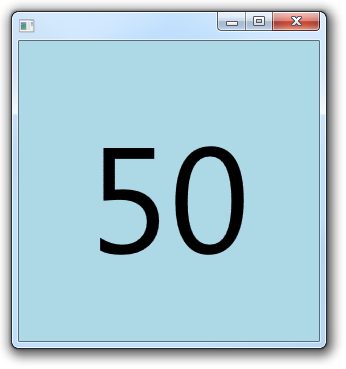
等一下…好神奇啊! 我不记得有设置过任何绑定TextBlock控件和Count属性,然而TextBlock却显示了正确的数据!
注意,我设置了TextBlock控件的name特性和我们想绑定的Count属性一样的名字。 这是Caliburn.Micro提供的一个方便的捷径。 TextBlock等元素,显示数据或文本框,设置他们的名字匹配属性的数据模型将为您自动关联起来。
2. Handling events
接下来,让我们添加一个按钮用来增加显示的数值。 快速又无聊的方式是把一个按钮的单击事件处理器的名称进行关联。 然而,当使用MVVM模式通常最好(但不是绝对必要的)避免使用这种代码后置的方法。 那么让我们来看看Caliburn Micro的处理事件特有的风格。
首先,在AppViewModel中添加一个递增计数的方法,如下:
public void IncrementCount() { Count++; }
之后,在AppView.xaml中添加一个按钮,如下:
<Grid MinWidth="300" MinHeight="300" Background="LightBlue"> <RepeatButton Name="IncrementCount" Content="Up" Margin="15" VerticalAlignment="Top" /> <TextBlock Name="Count" FontSize="150" VerticalAlignment="Center" HorizontalAlignment="Center" /> </Grid>
现在运行应用程序并单击按钮,尝试一下数字的增加效果。 这一次你会注意到,我们不需要做很多工作来绑定按钮的单击事件和IncrementCount方法。 对某些用户界面控件,如按钮,您可以简单地设置的name特性,来控制你想要绑定的方法的名称。 Caliburn Micro将自动绑定适当的用户控件的事件模型中指定的方法。这一个按钮示例中,Caliburn Micro会自动关联Click事件。 (你也可以手动指定哪个事件连接到哪个方法,下次我们将看)。
3. Event guards
当Caliburn Micro自动关联了Click事件和IncrementCount方法。便会自动寻找一个叫CanIncrementCount方法或属性。 通过添加CanIncrementCount方法或属性,您可以包括额外的逻辑,确定基于当前状态是否允许事件处理模型。
我们在AppViewModel中,添加以下属性:
public bool CanIncrementCount { get { return Count < 100; } }
因为这个逻辑是基于Count属性的值,我们还需要在CanIncrementCount计数值变化时,添加自动属性更改通知。
可在Count属性的setter中,添加这行代码:
NotifyOfPropertyChange(() => CanIncrementCount);
现在的Count属性,就变成这样:
public int Count { get { return _count; } set { _count = value; NotifyOfPropertyChange(() => Count); NotifyOfPropertyChange(() => CanIncrementCount); } }
再次运行应用程序,将增量值增加到100。 每次Count增量增加,都会通过CanIncrementCount判断可用性,一旦限制已经达到,按钮将变成不可用,防止用户进一步增加数值。
在本教程中我们看了几个方法,了解Caliburn Micro的一些工作。 现在你可以更快地使用数据绑定,属性更改通知、事件处理程序和事件监视,同时实现一个坚固的更容易测试和维护的MVVM应用程序。







【推荐】国内首个AI IDE,深度理解中文开发场景,立即下载体验Trae
【推荐】编程新体验,更懂你的AI,立即体验豆包MarsCode编程助手
【推荐】抖音旗下AI助手豆包,你的智能百科全书,全免费不限次数
【推荐】轻量又高性能的 SSH 工具 IShell:AI 加持,快人一步
· 记一次.NET内存居高不下排查解决与启示
· 探究高空视频全景AR技术的实现原理
· 理解Rust引用及其生命周期标识(上)
· 浏览器原生「磁吸」效果!Anchor Positioning 锚点定位神器解析
· 没有源码,如何修改代码逻辑?
· 分享4款.NET开源、免费、实用的商城系统
· 全程不用写代码,我用AI程序员写了一个飞机大战
· MongoDB 8.0这个新功能碉堡了,比商业数据库还牛
· 白话解读 Dapr 1.15:你的「微服务管家」又秀新绝活了
· 上周热点回顾(2.24-3.2)